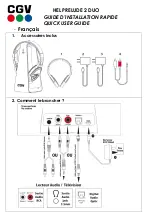Document No. 480HX-HSCF001.X01
HyperX Cloud Flight-Kopfhörer
Seite 2 von 14
I
NHALTSVERZEICHNIS
Kopfhörerverbindung und Konfiguration (PS4

Document No. 480HX-HSCF001.X01
HyperX Cloud Flight-Kopfhörer
Seite 2 von 14
I
NHALTSVERZEICHNIS
Kopfhörerverbindung und Konfiguration (PS4